Configurazione servizio di invio email con Server SMTP di Google
In caso si desideri utilizzare ScuolaSemplice come client di posta in uscita utilizzando il proprio indirizzo gmail, per inviare direttamente dal gestionale le varie comunicazioni ai propri utenti, sarà necessario effettuare alcuni step di configurazione del proprio indirizzo email.
Step 1 – Attivazione della verifica in due passaggi del proprio account Google
Navigare all’indirizzo https://myaccount.google.com/security e scorrere al menu “Accesso a Google” e se settato su OFF cliccare il pulsante “Verifica in due passaggi“:
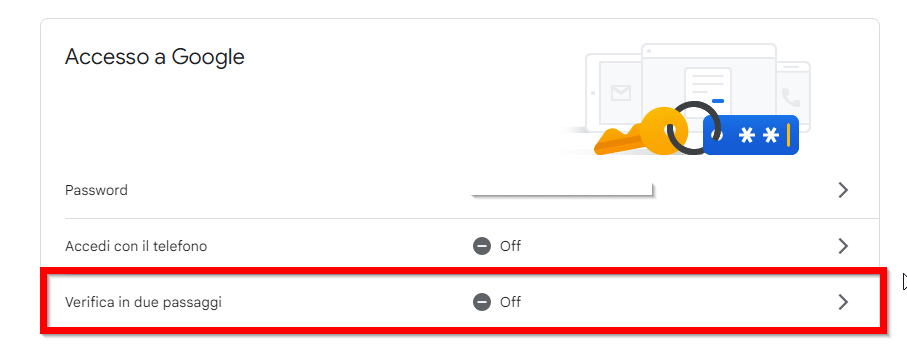
Dalla pagina successiva cliccare il bottone “Inizia” ed inserire di seguito la password di accesso al proprio account gmail per completare il primo passaggio; quindi cliccare il pulsante “Avanti” per proseguire.
Dalla pagina seguente Google chiederà il numero di cellulare del proprio smartphone, il quale sarà necessario per il secondo passaggio di verifica, inserire il proprio numero e Cliccare il pulsante “Avanti“:
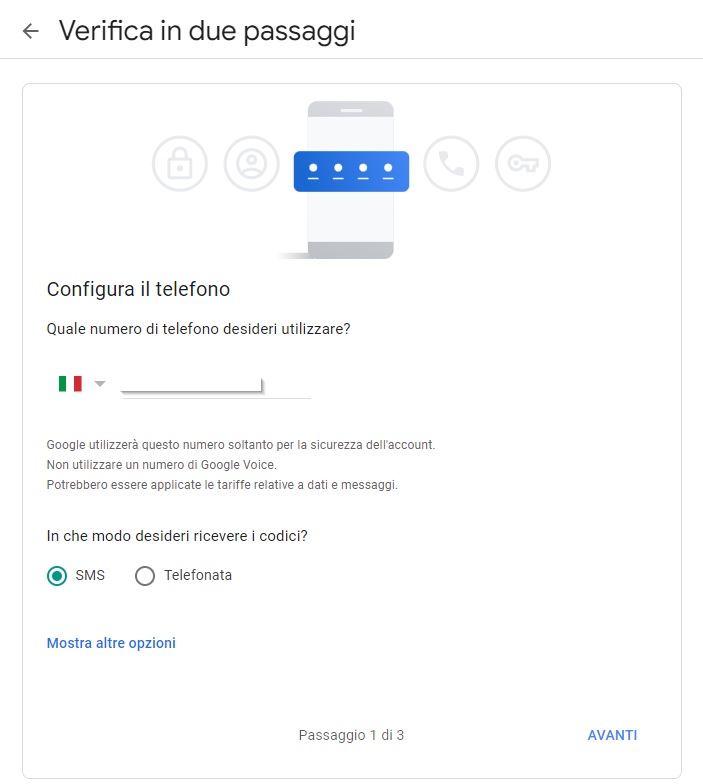
Riceverete un messaggio da Google da immettere nella prossima schermata, inseritelo e cliccate su “Avanti“:
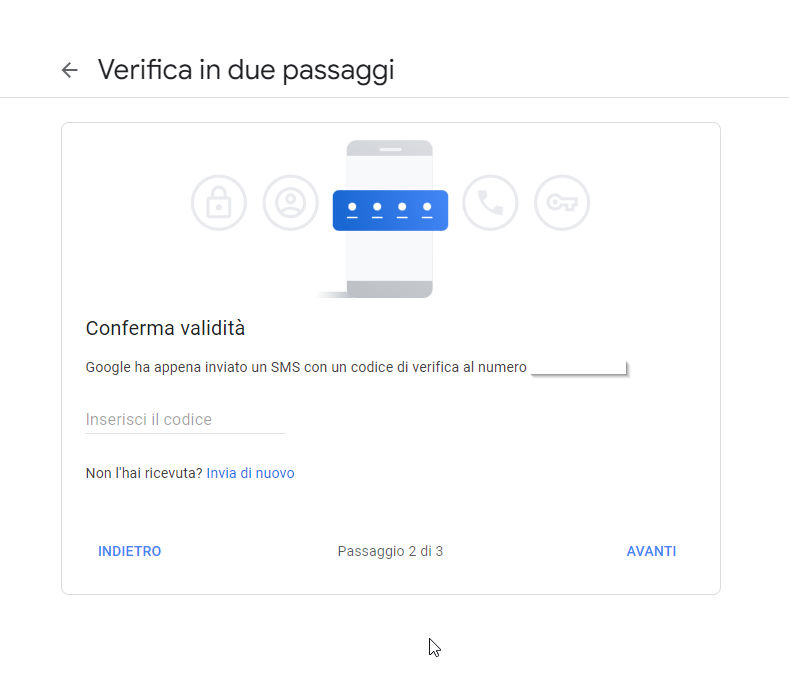
Dalla prossima schermata cliccare il pulsante “Attiva“:
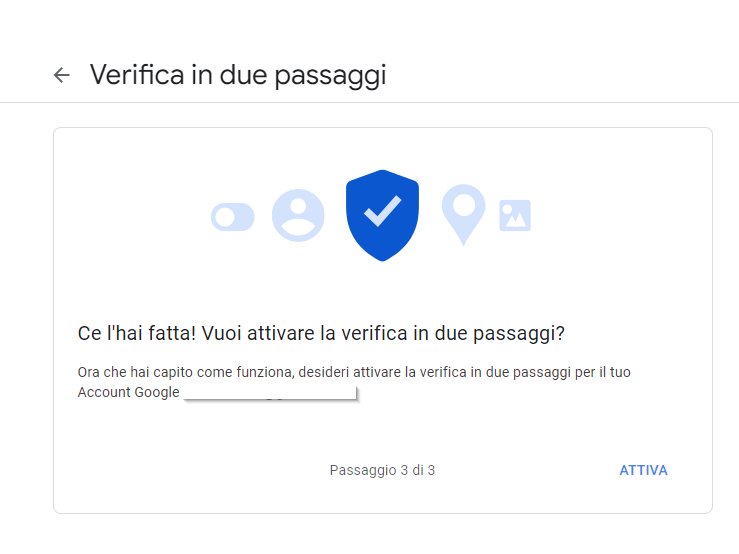
A seguito dell’attivazione si riceverà una email di conferma da Google che la verifica in due passaggi è stata attivata.
Verrà inoltre data conferma nella parte alta della stessa pagina web, con indicata la data in cui è stata effettuata l’attivazione della verifica in due passaggi.
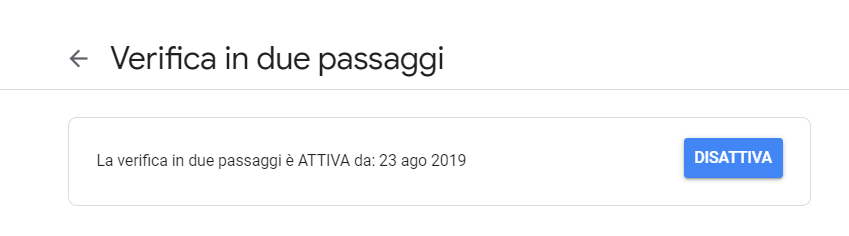
Step 3 – Generazione App password
Navigare all’indirizzo https://security.google.com/settings/security/apppasswords ed inserire la password di accesso al proprio account di gmail.
Nella prossima schermata si dovrà inserire il Nome dell’APP per la quale si vuole generare la Password, per esempio “ss” o “ScuolaSemplice”.
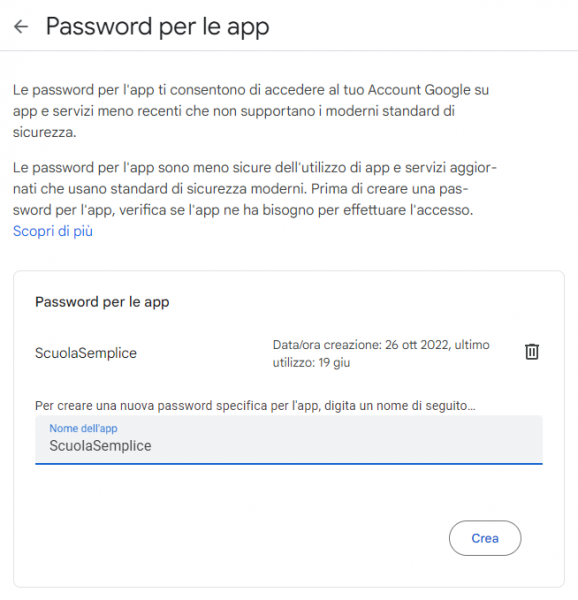
Cliccare poi il pulsante Genera e salvare la password che verrà creata, poiché dovrà essere utilizzata nella configurazione della posta in uscita su ScuolaSemplice.
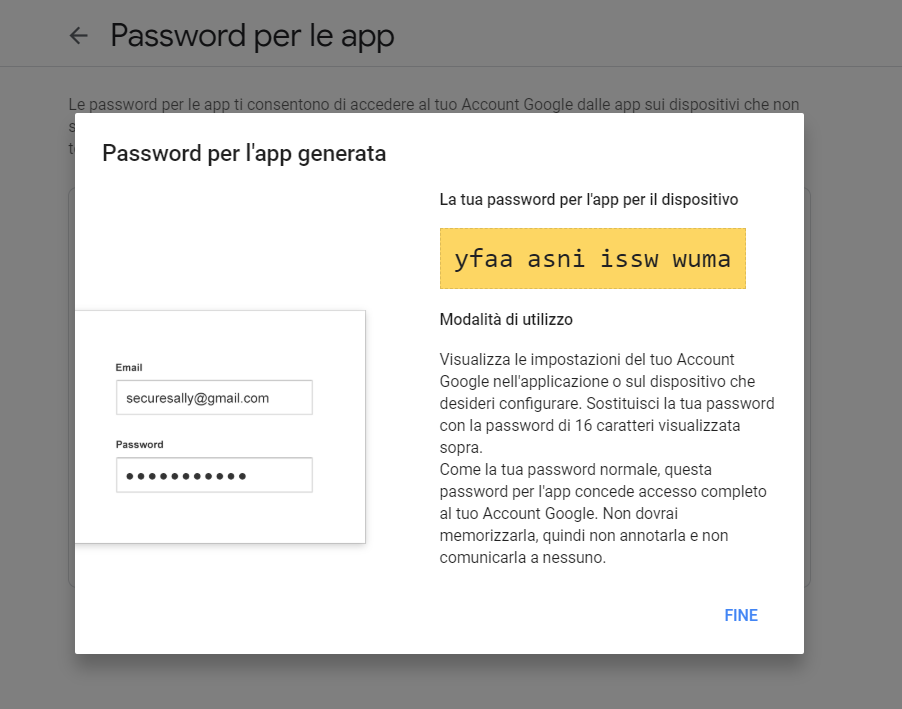
Step 4 – Configurazione della posta in uscita su ScuolaSemplice
Dal menù principale di ScuolaSemplice navigare su Amministrazione → Invio/Elenco messaggi e cliccare il pulsante in alto a destra Impostazioni email ed SMS. Scorrere verso il basso alla sezione Impostazioni email, scegliere l’opzione Server SMTP dal menù a tendina Servizio di invio email e compilare di seguito i seguenti campi:
- SMTP Server: smtp.gmail.com
- SMTP Port: 587
- SMTP User Name: l’indirizzo email che si intende utilizzare per la posta in uscita
- SMTP Password: la password che è stata generata nello step 3
- SMTP TLS/SSL: TLS
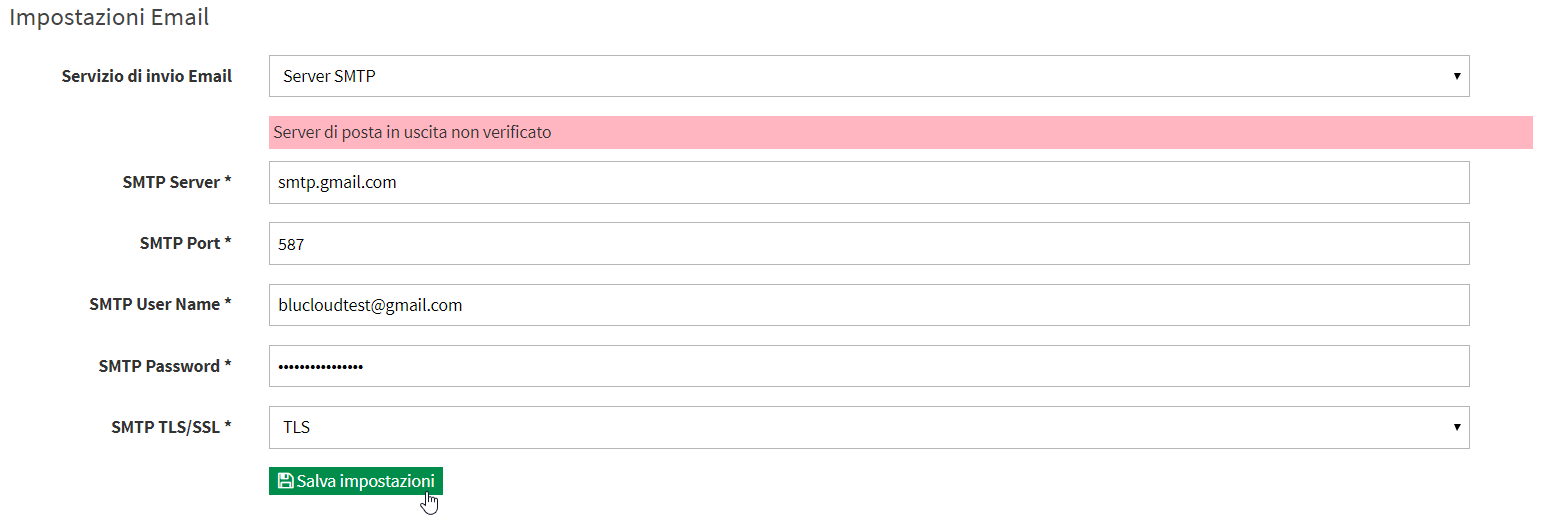
ATTENZIONE! La mail inserita nel campo SMTP USER NAME deve OBBLIGATORIAMENTE essere la stessa che si trova in Amministrazione→ Impostazioni Generali→ Email di sistema
Dopo aver compilato correttamente i campi, cliccare il tasto Salva impostazioni.
Inserire ora un altro indirizzo email (scegliere una email che si possa consultare agilmente) , per verificare che il servizio funzioni correttamente e cliccare il tasto Invia email di test.

Ora per terminare la configurazione, inserire il codice di 6 cifre ricevuto all’indirizzo email precedentemente inserito e cliccare il pulsante Controlla codice verifica.

Ora il server di posta in uscita risulta correttamente configurato e verrà evidenziato in verde, come dall’immagine sottostante.

ATTENZIONE: se si decide di utilizzare il server SMTP di Gmail, sarà possibile inviare non più di circa 100 mail al giorno e non più di circa 3000 email al mese